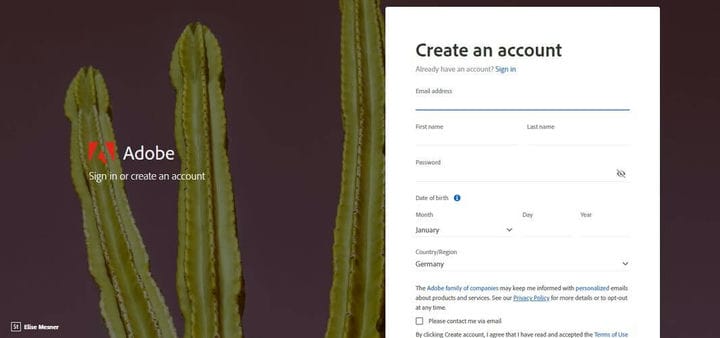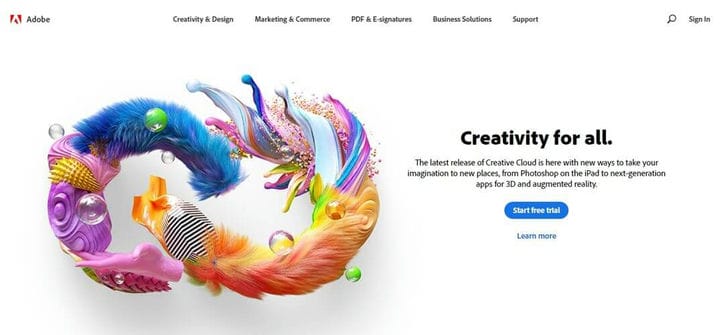Hur man överför Adobe Creative Cloud till en ny dator
Senaste uppdatering: 16 april 2020
- Att överföra Adobe Creative Cloud till en ny dator bör inte bli en skrämmande uppgift. Vi är här för att vägleda dig hela vägen.
- Du behöver bara skapa ett Creative Cloud-konto, logga in på webbplatsen och installera Creative Cloud-appen på din dator.
- Orolig för att inte kunna använda Creative Cloud på den nya datorn? Det finns ett sätt att fixa det. I själva verket kan du enkelt lösa nästan alla Adobe Creative Cloud-problem du kan få idag.
- Stoppa inte dina sökningar här och titta närmare på vår detaljerade Tech Tutorials Hub. Där hittar du massor av andra fantastiska guider, tips och tricks.
För att åtgärda olika datorproblem rekommenderar vi DriverFix: Denna programvara håller dina drivrutiner igång, vilket skyddar dig från vanliga datorfel och maskinvarufel. Kontrollera alla dina förare nu i tre enkla steg:
- Ladda ner DriverFix (verifierad nedladdningsfil).
- Klicka på Start Scan för att hitta alla problematiska drivrutiner.
- Klicka på Uppdatera drivrutiner för att få nya versioner och undvika systemfel.
- DriverFix har laddats ner av 502 786 läsare den här månaden.
Den Adobe Creative Cloud erbjuder ett mycket bra urval av program som kan hjälpa dig att skapa vacker konst, bygga 3D-modeller, skapa webbplatser, etc.
På grund av de kombinerade funktionerna i alla applikationer i Adobe Creative Cloud är det en av de bästa appdräkterna som finns tillgängliga för alla typer av kreativa personligheter.
Vi vet alla att ibland kan processen med att installera applikationer genom en kostym skilja sig mycket från fall till fall, beroende på programvarans arkitektur.
Av denna anledning kommer vi i dagens instruktionsguide att utforska de steg som krävs för att framgångsrikt ladda ner och installera Adobe Creative Cloud på din nya dator.
Var noga med att följa stegen som beskrivs i metoderna i den här guiden i den ordning de presenterades för att säkerställa att uppgiften är framgångsrik.
Hur kan jag överföra Adobe Creative Cloud till en ny dator?
1 Hur man laddar ner Creative Cloud till en ny dator
1.1. Skapa ett Creative Cloud-konto
- Besök webbsidan Adobe Creative Cloud.
- Klicka på Logga in knappen i högra hörnet på sidan.
- Skapa ett nytt konto genom att fylla i önskat fyllt med korrekt information.
- Klicka på alternativet Skapa ett konto.
- Bekräfta e-postadressen som användes vid skapandet av ditt konto.
1.2. Logga in på Creative Cloud-webbplatsen
- Besök webbplatsen Adobe Creative Cloud.
- Logga in med det konto som skapades i föregående steg.
- Klicka på knappen Hämta bredvid Creative Cloud- appen för att starta nedladdningsprocessen.
1.3. Installera Creative Cloud-appen på din dator
- Öppna File Explorer och navigera till platsen för den tidigare slutförda nedladdningen.
- Dubbelklicka på Adobe Creative Cloud- appen för att starta installationsprocessen (Creative_Cloud_Set-Up.exe ).
- Logga in på ditt Creative Cloud-konto med de referenser som du har angett tidigare.
- Nedladdnings- och installationsprocessen startar.
- När processen är klar startar appen automatiskt.
Obs! Du kan använda Creative Cloud-skrivbordsprogrammet för att bläddra bland och installera nya Adobe Creative Cloud-appar. För att starta en nedladdning, klicka på knappen Installera bredvid den app du vill ha och vänta tills processen är klar.
2 Kan inte använda Creative Cloud på en ny dator trots att jag loggade ut från andra
- Kontrollera först att du är ansluten till Internet.
- Välj Logga ut från de andra datorerna så att jag kan logga in här i dialogrutan som dyker upp när jag försöker logga in.
- Klicka på Fortsätt.
- Logga in igen om du uppmanas till det.
Med en enda licens för Adobe-programvara kan du installera ett program på två datorer, men samtidig användning är inte tillåten. Om du stöter på det här problemet kan det dock hjälpa att logga ut från appen på alla datorer.
I dagens instruktionsguide diskuterade vi det snabbaste och mest effektiva sättet att ladda ner och installera Adobe Creative Cloud på din nya dator.
Den här appen är väldigt praktisk eftersom den håller alla dina Creative Cloud-appar i en lista, erbjuder uppdateringar till någon av de appar du har installerat och låter dig också hantera dina licenser.
Vi hoppas att du tyckte att den här guiden var till hjälp och att du lyckades följa stegen som presenteras här enkelt. Glöm inte att meddela oss om du tyckte att informationen var till hjälp, och även om du har några kommentarer angående denna fråga.
Du kan komma i kontakt med oss genom att använda kommentarsektionen som finns nedanför den här artikeln.
Redaktörens anmärkning: Det här inlägget publicerades ursprungligen i december 2019 och har sedan uppdaterats och uppdaterats i april 2020 för friskhet, noggrannhet och omfattning.